win7底部任务栏怎么透明 win7电脑底部任务栏设置为透明方法
更新时间:2023-02-18 09:22:30作者:runxin
每次在电脑安装完win7系统之后,用户也都会对电脑中的个性化设置进行调整,有些用户在给win7电脑设置完桌面背景之后,就想要将底部任务栏进行透明化处来全屏显示壁纸,那么win7底部任务栏怎么透明呢?下面小编就来告诉大家win7电脑底部任务栏设置为透明方法。
具体方法:
第1步:在win7电脑桌面空白处右击,选择“个性化”点击进入,如图。
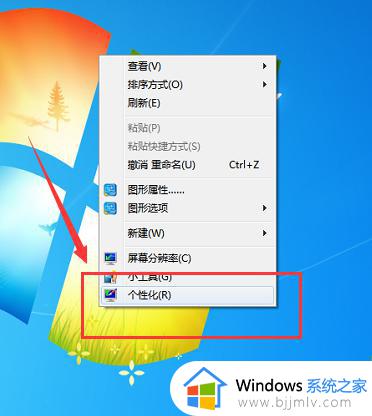
第2步:选择“窗口颜色”点击进入,如图所示。
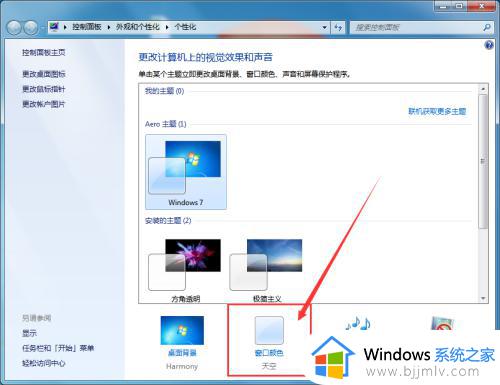
第3步:点击“启用透明效果”,然后“保存修改”即可,如图所示。
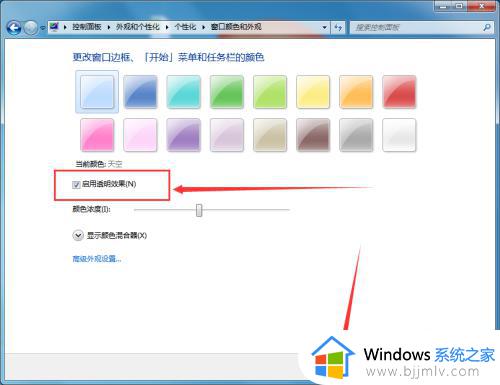
以上就是小编给大家介绍的win7电脑底部任务栏设置为透明方法了,有需要的用户就可以根据小编的步骤进行操作了,希望能够对大家有所帮助。
win7底部任务栏怎么透明 win7电脑底部任务栏设置为透明方法相关教程
- win7任务栏透明度设置方法 win7怎么更改任务栏透明度
- win7任务栏怎么变完全透明 win7哪里设置任务栏透明
- win7怎么把任务栏透明 win7怎么设置任务栏透明
- windows7任务栏怎么透明 windows7任务栏设置透明方法
- win7底部任务栏颜色更改方法 win7如何修改底部任务栏颜色更改
- win7底部任务栏颜色更改教程 win7系统如何更改底部任务栏颜色
- windows7任务栏怎么调到底部 windows7如何把任务栏调到下面
- windows7的任务栏可以被隐藏吗 windows7底部任务栏怎么隐藏
- win7电脑底部任务栏不见了怎么办 win7任务栏消失了如何恢复
- win7状态栏怎么透明 win7如何把状态栏变透明
- win7系统如何设置开机问候语 win7电脑怎么设置开机问候语
- windows 7怎么升级为windows 11 win7如何升级到windows11系统
- 惠普电脑win10改win7 bios设置方法 hp电脑win10改win7怎么设置bios
- 惠普打印机win7驱动安装教程 win7惠普打印机驱动怎么安装
- 华为手机投屏到电脑win7的方法 华为手机怎么投屏到win7系统电脑上
- win7如何设置每天定时关机 win7设置每天定时关机命令方法
热门推荐
win7系统教程推荐
- 1 windows 7怎么升级为windows 11 win7如何升级到windows11系统
- 2 华为手机投屏到电脑win7的方法 华为手机怎么投屏到win7系统电脑上
- 3 win7如何更改文件类型 win7怎样更改文件类型
- 4 红色警戒win7黑屏怎么解决 win7红警进去黑屏的解决办法
- 5 win7如何查看剪贴板全部记录 win7怎么看剪贴板历史记录
- 6 win7开机蓝屏0x0000005a怎么办 win7蓝屏0x000000a5的解决方法
- 7 win7 msvcr110.dll丢失的解决方法 win7 msvcr110.dll丢失怎样修复
- 8 0x000003e3解决共享打印机win7的步骤 win7打印机共享错误0x000003e如何解决
- 9 win7没网如何安装网卡驱动 win7没有网络怎么安装网卡驱动
- 10 电脑怎么设置自动保存文件win7 win7电脑设置自动保存文档的方法
win7系统推荐
- 1 雨林木风ghost win7 64位优化稳定版下载v2024.07
- 2 惠普笔记本ghost win7 64位最新纯净版下载v2024.07
- 3 深度技术ghost win7 32位稳定精简版下载v2024.07
- 4 深度技术ghost win7 64位装机纯净版下载v2024.07
- 5 电脑公司ghost win7 64位中文专业版下载v2024.07
- 6 大地系统ghost win7 32位全新快速安装版下载v2024.07
- 7 电脑公司ghost win7 64位全新旗舰版下载v2024.07
- 8 雨林木风ghost win7 64位官网专业版下载v2024.06
- 9 深度技术ghost win7 32位万能纯净版下载v2024.06
- 10 联想笔记本ghost win7 32位永久免激活版下载v2024.06